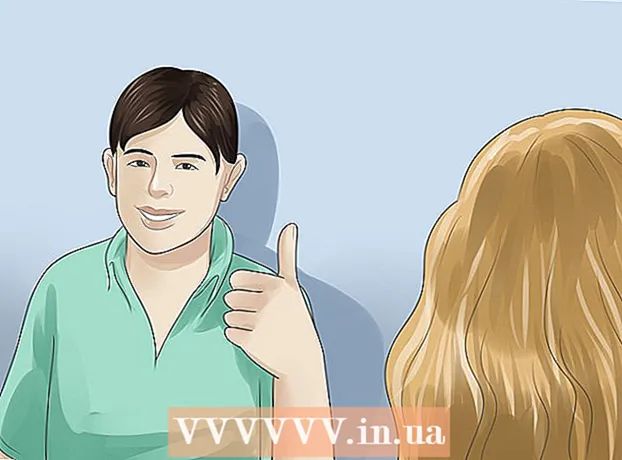Yazar:
John Pratt
Yaratılış Tarihi:
9 Şubat 2021
Güncelleme Tarihi:
1 Temmuz 2024
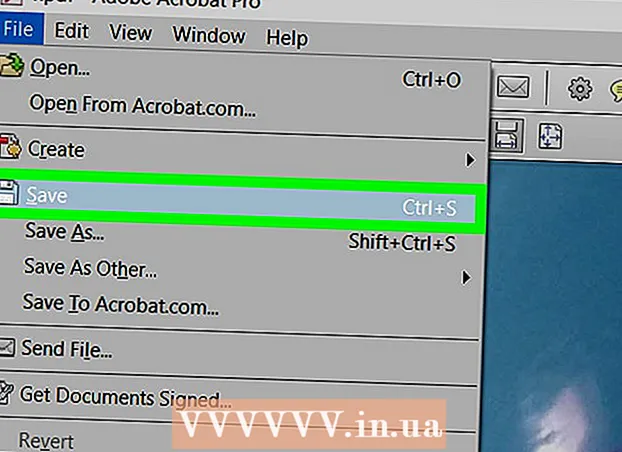
İçerik
Bu wikiHow makalesi, bir TIFF dosyasını PDF dosyasına nasıl dönüştürebileceğini öğretir. TIFF dosyaları PDF dosyalarından daha eskidir, ancak yaygın programlar ve web siteleriyle PDF dosyalarından daha az uyumludur. Ücretsiz bir çevrimiçi dönüştürücü kullanarak bir TIFF'yi PDF'ye dönüştürebilir veya Adobe'de ücretli bir hesabınız varsa Adobe Acrobat'ı kullanabilirsiniz.
Adım atmak
Yöntem 1/2: Çevrimiçi dönüştürücü kullanma
 TIFF'yi PDF'ye dönüştürmek için web sitesini açın. Web tarayıcınızda http://tiff2pdf.com/ adresine gidin.
TIFF'yi PDF'ye dönüştürmek için web sitesini açın. Web tarayıcınızda http://tiff2pdf.com/ adresine gidin.  tıklamak Dosyaları yükle. Bu mavi-yeşil düğme sayfanın ortasındadır. Bir Explorer penceresi (Windows) veya Finder penceresi (Mac) açılır.
tıklamak Dosyaları yükle. Bu mavi-yeşil düğme sayfanın ortasındadır. Bir Explorer penceresi (Windows) veya Finder penceresi (Mac) açılır.  TIFF dosyanızı seçin. PDF'ye dönüştürmek istediğiniz TIFF dosyasına tıklayın.
TIFF dosyanızı seçin. PDF'ye dönüştürmek istediğiniz TIFF dosyasına tıklayın. - Önce pencerenin sol tarafındaki uygun klasöre tıklayarak TIFF dosyasının konumunu açmalısınız.
 tıklamak Açmak. Bu düğme, pencerenin sağ alt köşesinde bulunur. Dosya web sitesine yüklenecektir.
tıklamak Açmak. Bu düğme, pencerenin sağ alt köşesinde bulunur. Dosya web sitesine yüklenecektir.  Dosyanın yüklenmesinin bitmesini bekleyin. Dosyanın yüklenmesi bittiğinde, bir İNDİRsayfanın ortasındaki simgesinin altındaki düğme.
Dosyanın yüklenmesinin bitmesini bekleyin. Dosyanın yüklenmesi bittiğinde, bir İNDİRsayfanın ortasındaki simgesinin altındaki düğme.  tıklamak İNDİR. Bu düğme dosyanın altında bulunur. Dönüştürülen PDF dosyası bilgisayarınıza indirilecektir.
tıklamak İNDİR. Bu düğme dosyanın altında bulunur. Dönüştürülen PDF dosyası bilgisayarınıza indirilecektir. - PDF dosyasına çift tıkladığınızda, bilgisayarınızın standart PDF okuyucusunda açılmalıdır.
Yöntem 2/2: Adobe Acrobat'ı Kullanma
 Adobe Acrobat'ın ücretli sürümüne sahip olduğunuzdan emin olun. Çoğu kişinin sahip olduğu Adobe Acrobat Reader dosyaları açabilir, ancak dışa aktaramaz. PDF'leri diğer belgelere dönüştürmek için Adobe Acrobat'ın ücretli sürümüne ihtiyacınız var.
Adobe Acrobat'ın ücretli sürümüne sahip olduğunuzdan emin olun. Çoğu kişinin sahip olduğu Adobe Acrobat Reader dosyaları açabilir, ancak dışa aktaramaz. PDF'leri diğer belgelere dönüştürmek için Adobe Acrobat'ın ücretli sürümüne ihtiyacınız var. - Yalnızca bir dosyayı dönüştürmek istiyorsanız, ücretli özelliklerden geçici olarak yararlanmak için Adobe indirme sayfasından Adobe Acrobat Pro'nun ücretsiz bir deneme sürümünü indirebilirsiniz.
 Adobe Acrobat'ı açın. Bu uygulamanın simgesi, siyah bir arka plan üzerindeki üçgen Adobe logosuna benzer.
Adobe Acrobat'ı açın. Bu uygulamanın simgesi, siyah bir arka plan üzerindeki üçgen Adobe logosuna benzer.  tıklamak Dosya. Bunu pencerenin sol üst köşesinde bulabilirsin. Bir açılır menü görünecektir.
tıklamak Dosya. Bunu pencerenin sol üst köşesinde bulabilirsin. Bir açılır menü görünecektir.  tıklamak Çevrimiçi PDF oluşturun. Bu, açılır menünün üstündeki bir seçenektir. Dosya. Yeni bir pencere açılacaktır.
tıklamak Çevrimiçi PDF oluşturun. Bu, açılır menünün üstündeki bir seçenektir. Dosya. Yeni bir pencere açılacaktır.  tıklamak PDF dönüştürme için dosya seçin. Bu mavi düğmeyi sayfanın ortasında bulabilirsiniz. Bir Explorer penceresi (Windows) veya bir Finder penceresi (Mac) görünecektir.
tıklamak PDF dönüştürme için dosya seçin. Bu mavi düğmeyi sayfanın ortasında bulabilirsiniz. Bir Explorer penceresi (Windows) veya bir Finder penceresi (Mac) görünecektir.  TIFF dosyanızı seçin. PDF'ye dönüştürmek istediğiniz TIFF dosyasına tıklayın.
TIFF dosyanızı seçin. PDF'ye dönüştürmek istediğiniz TIFF dosyasına tıklayın. - Önce pencerenin sol tarafındaki klasöre tıklayarak TIFF dosyasının konumunu açmanız gerekebilir.
 tıklamak Açmak. Bu düğme, pencerenin sağ alt köşesinde bulunur. TIFF dosyası yüklendi.
tıklamak Açmak. Bu düğme, pencerenin sağ alt köşesinde bulunur. TIFF dosyası yüklendi.  tıklamak PDF'ye dönüştür. Bu mavi düğme sayfanın ortasında yer alır. TIFF dosyası, büyük olasılıkla Adobe Acrobat'ta açılacak olan bir PDF dosyasına dönüştürülecektir.
tıklamak PDF'ye dönüştür. Bu mavi düğme sayfanın ortasında yer alır. TIFF dosyası, büyük olasılıkla Adobe Acrobat'ta açılacak olan bir PDF dosyasına dönüştürülecektir. - Varsayılan olarak Adobe hesabınızda oturum açmadıysanız, istendiğinde Adobe hesabı e-posta adresinizi ve parolanızı girmeniz gerekecektir.
 Dönüştürülmüş PDF'nizi kaydedin. tıklamak Dosya, tıklamak Kayıt etmek açılır menüde dosya için bir ad yazın ve tıklayın Kayıt etmek.
Dönüştürülmüş PDF'nizi kaydedin. tıklamak Dosya, tıklamak Kayıt etmek açılır menüde dosya için bir ad yazın ve tıklayın Kayıt etmek. - Önce kalkman gerekebilir İndir PDF'yi bilgisayarınıza indirmek için tıklayın.